基本的に、すべてのiOSデバイスユーザーは、個人のプライバシーを守るために、iPhoneなどのデバイスにパスワードを設定する傾向があります。しかし、iPhoneで間違ったパスワードを6回連続で入力すると、「iPhoneは使用できません」というメッセージが表示されます。パスワードを忘れてしまい、ロックが解除できなくなった経験はありませんか?この記事では、バックアップの有無にかかわらず、ロックされたiPhoneからデータを復元する5つの実用的な方法をご紹介します。
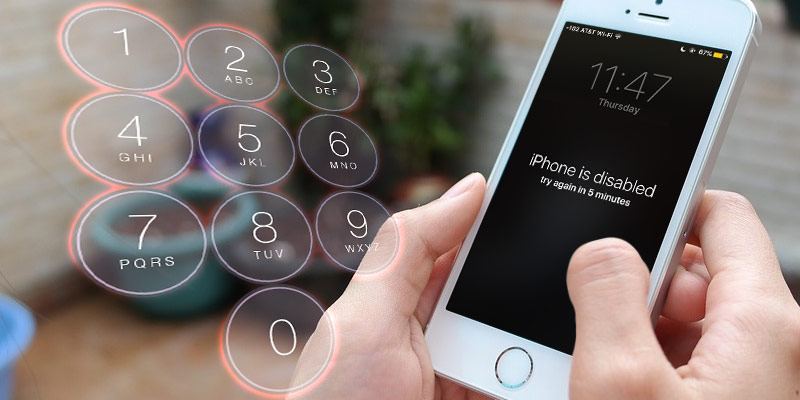
パート 1: ロックされたiPhoneからデータを復元することは可能ですか?
ロックされたiPhoneからデータを復元する可能性はありますか?答えは「Yes」です。iTunesがコンピュータにインストールされている場合、デバイスをコンピュータに接続すると、ソフトウェアが自動的にiPhoneのデータをバックアップします。そうではない場合は、iPhone自体に自動同期機能があり、iPhoneが充電中またはWi-Fi接続中にデータがiCloudに同期されます。
パート 2: バックアップなしでロックされたiPhoneからデータを復元する方法
しかし、iCloudの容量が5GBしかないので、iPhoneの最新データがバックアップできないことがあります。もし他のバックアップもない場合、TunesKit iPhone Data Recoveryをお勧めしますこのプログラムはバックアップがなくても、最短時間でロックされたiPhoneからデータを復元することができます。このiOSデータ復元ツールは最も効率的で便利なツールです。iPhoneから写真、動画、iMessages、メモ、カレンダーなどのデータを含む最大20種類のファイルを復元できます。強力な復元機能のおかげで、ユーザーはKik、Whatsapp、Viberなどのアプリから失われたデータを取り戻すことができます。このソフトがおすすめな理由は以下の通りです。
TunesKit iPhone Data Recovery for MacまたはWindowsの無料体験版をコンピュータにダウンロードして、以下のチュートリアルに従って、ロックされたiPhoneからデータを復元することができます。
STEP 1 iPhoneをコンピュータに接続
コンピュータでTunesKit iPhone Data Recoveryを起動し、ロックされたiPhoneをUSBケーブルでコンピュータに接続します。その後、上のメニューバーで「iOSから復元」オプションを選択します。
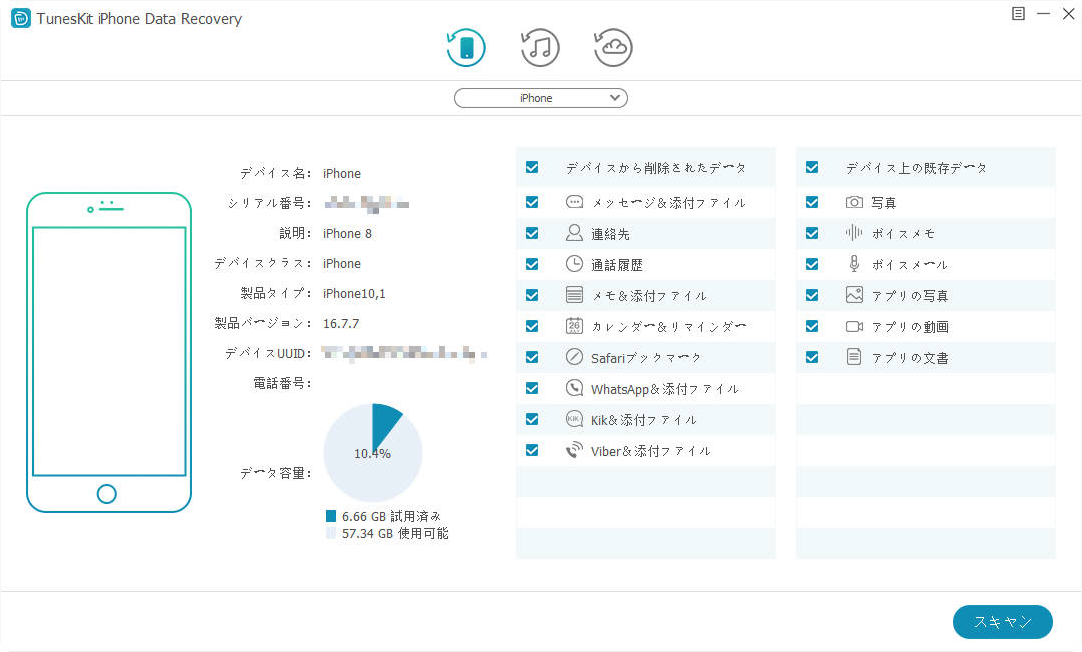
注: iPhoneと接続したことがあり、iPhoneに信頼されたコンピュータを使用してください。そうすれば、デバイスは「このコンピュータを信頼しますか?」というメッセージが表示しないので、パスコードがバイパスすることができます。
STEP 2 スキャンしてプレビュー
インターフェイス上で復元したいデータの種類を選択します。そして、「スキャン」ボタンをクリックして、数分間スキャンプロセスを待ちます。
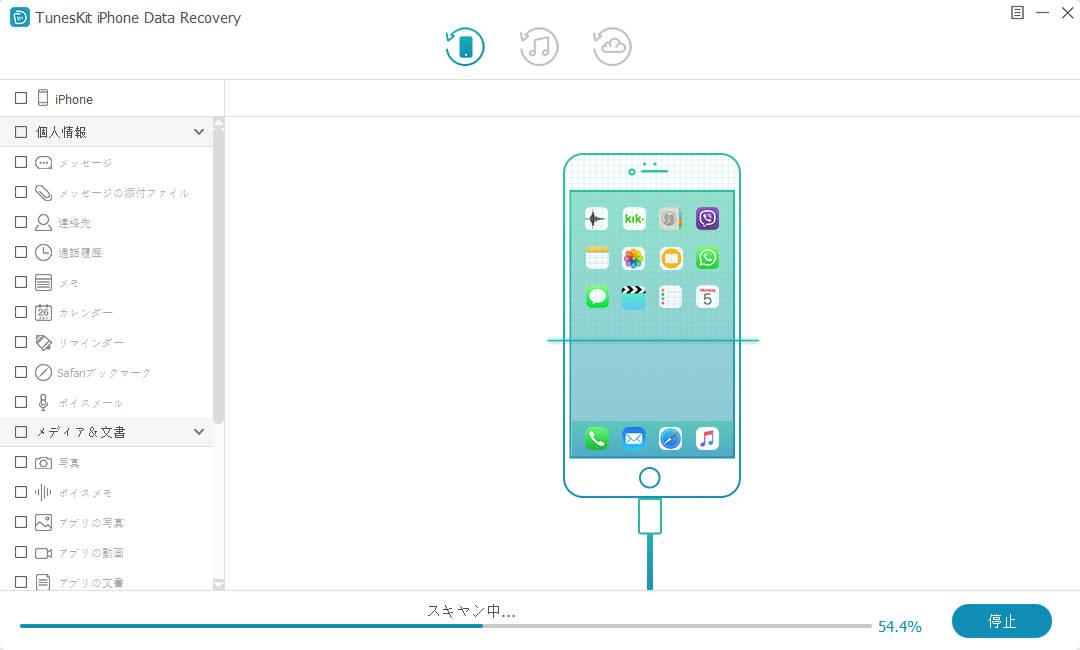
STEP 3 ロックされたiPhoneからデータを復元
上記の操作をしたら、ソフトの中ですべての回復可能なファイルをプレビューすることができます。次に、復元したいファイルを選択し、「復元」ボタンをクリックします。その後すぐに、それらのデータはコンピュータに戻ります。
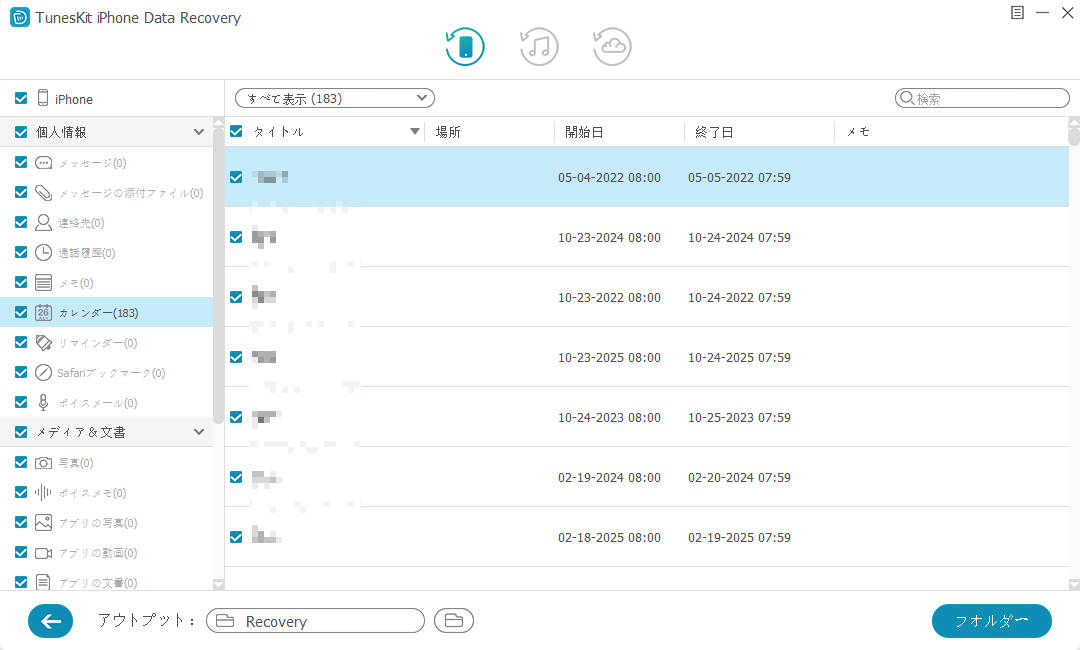
パート 3: バックアップを使用して、使用できないiPhoneからデータを復元する方法
方法 1: iTunesバックアップからデータを取り出す
オプション 1: TunesKit「iTunesから復元モード」でロックされたiPhoneのデータを復元
バックアップがあれば、直接にTunesKit iPhone Data Recoveryを利用して、「iTunesから復元」モードを通じて、ロックされたり、使用できなくなったりしたiPhoneからデータを効率的かつ選択的に復元することができます。具体的な手順は以下の通りです。
STEP 1: iTunesバックアップファイルを選択します。TunesKit iPhone Data Recoveryを起動し、メインメニューから「iTunesから復元」を選択します。その後、ソフトはお使いのコンピュータ上で利用可能なすべてのiTunesバックアップファイルを検出し始めます。
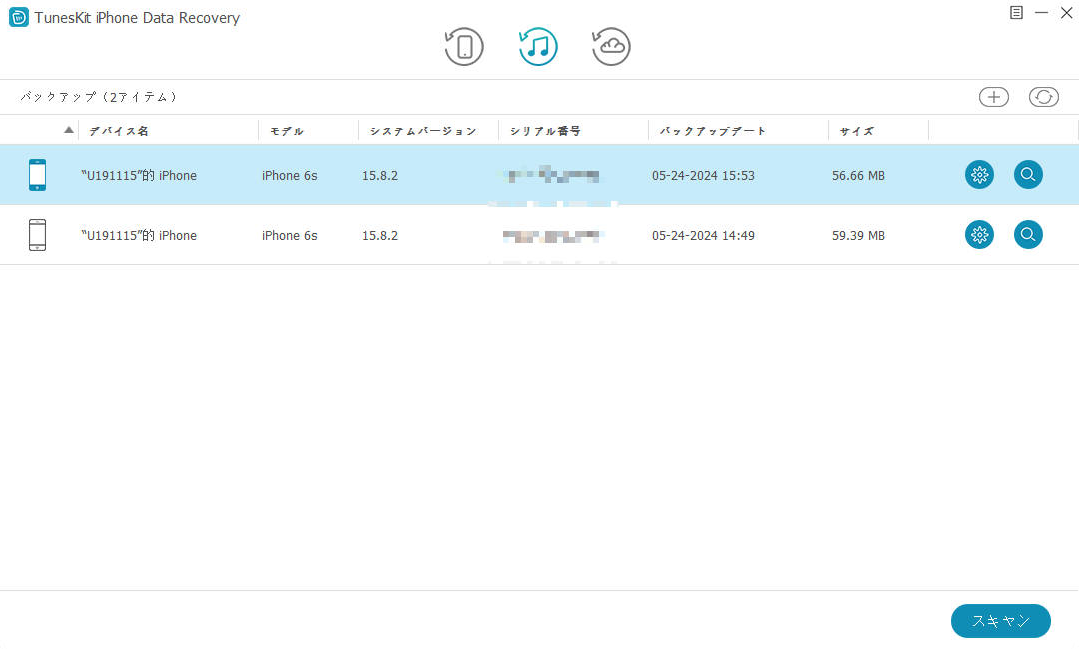
STEP 2: 紛失したファイルのスキャンを開始します。復元したいデータの種類を選択し復元したいデータの種類を選択し、「スキャン」をクリックします。そして、抽出プロセスが終了するまで待ちます。
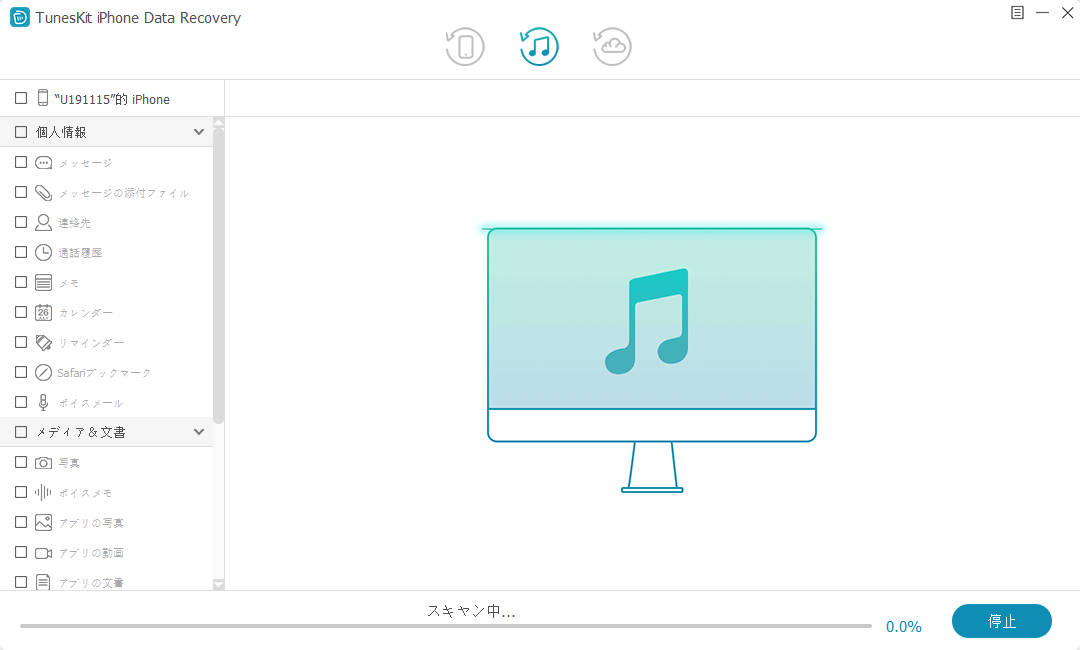
STEP 3: プレビューと復元。すべての利用可能なデータがインターフェイスに表示されますので、ここですべての復元可能なファイルをプレビューすることができます。復元したいデータを選択し、「復元」をクリックしてコンピュータに復元します。
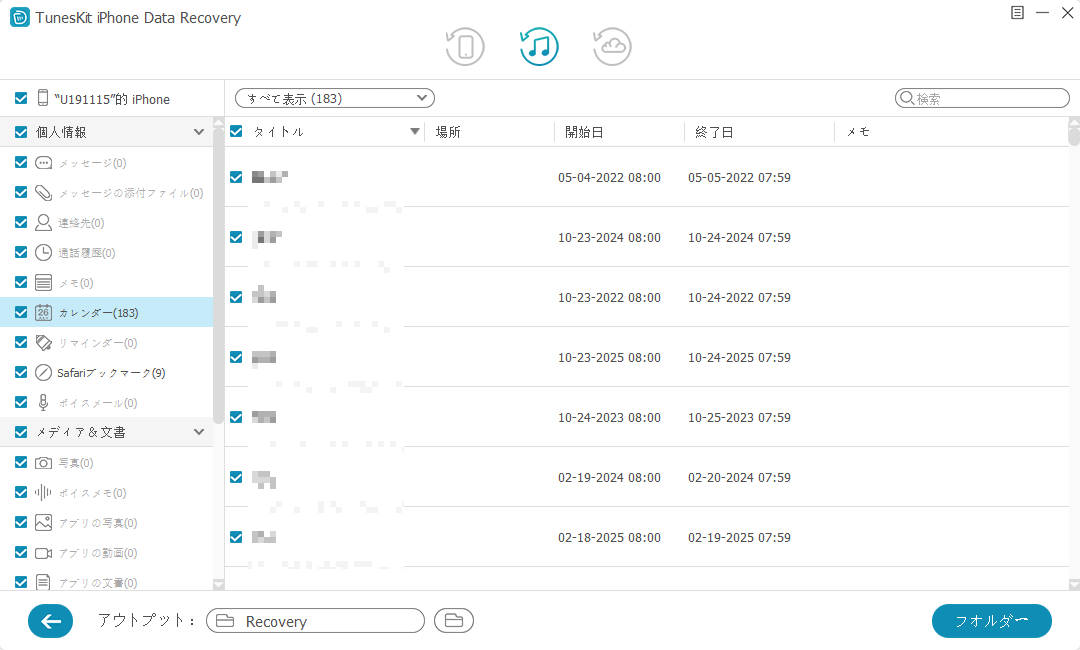
オプション 2: iTunesでロックされたiPhoneからデータを復元
もちろん、直接にiTunesでデータを復元してもいいです。以下の3つのステップでiTunesからデータを復元しましょう。
STEP 1: iTunesを使ってロックされたiPhoneをバックアップします。バックアップを作成したことがあり、前回iPhoneをiTunesに接続した後、iPhoneを再起動しなかった場合、パスワードを入力してバックアップする必要はありません。この場合、ロックされたiPhoneはいつものように簡単にバックアップできます。iPhoneをコンピュータに接続し、iTunesを起動してください。
STEP 2: iPhoneを消去します。ロックされたiPhoneのデータをバックアップし終わったら、iPhoneの消去を開始します。
STEP 3: バックアップファイルをiPhoneに復元します。iPhoneのロックが解除されましたが、デバイスにあるデータが全くなくなりました。iPhoneにデータを復元するには、左側のナビゲーションウィンドウで「概要」オプションをクリックし、「バックアップを復元...」オプションを選択します。
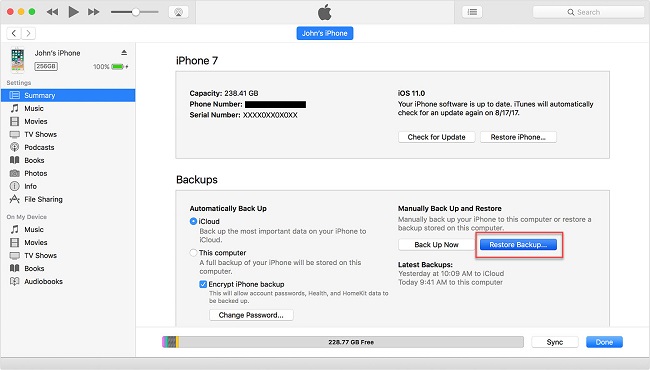
方法 2: iCloudバックアップからデータを取り出す
オプション 1: iCloudで使用できないiPhoneからデータを復元
ロックされたiPhoneのiCloudからデータを復元するには、まずiCloudからリモートでロックされたパスコードを解除する必要があります。その後、以下のクイックガイドに従ってデータを復元してください。
STEP 1: コンピュータまたはiPadのブラウザで公式ウェブサイト(www.iCloud.com)にアクセスし、Apple IDとパスワードを入力してiCloudアカウントにログインします。
STEP 2: 「すべてのデバイス」ボタンをクリックし、消去したいロックされたiPhoneを選択します。
STEP 3: 「iPhoneを消去」オプションを押すと、画面のパスワードと同じく、すべてのデータが消えます。次に、画面の指示に従ってiCloudバックアップからiPhoneを復元します。
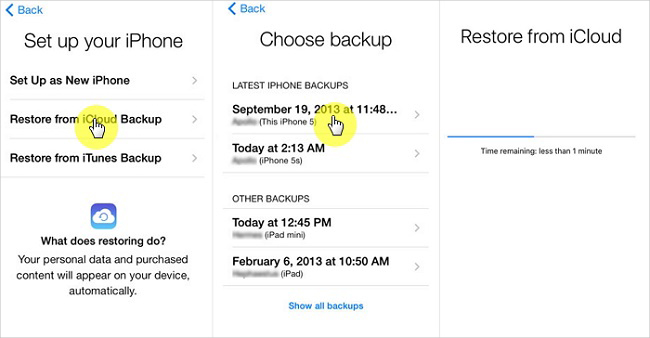
パート 4: ロックされたiPhone/使用できないiPhoneに関するよくある質問
問題1: 「iPhoneは使用できません」の画面が出る原因は?
一般的に、「iPhoneは使用できません」画面が出るのは、パスワードの入力ミスが原因です。間違ったパスコードを何度も入力すればするほど、iPhoneが無効化される時間は長くなります。間違ったパスコードを何度も入力すると、iPhoneは永久に使えなくなります。
問題2: 使用できない/ロックされたiPhoneのロックを解除するのは可能ですか?
ロックがかかっているiPhoneのロックを解除するのは難しくありません。ロック解除せずにiTunesやiCloudでiPhoneを復元することもできます。さらに、この場合、TunesKit iPhone Unlockerを使用して、使用できない/ロックされたiPhoneのロックを解除することをお勧めします。このソフトはプロなiOSツールで、パスコードなしで自宅でiPhoneのロックを解除することができます。
パート 5: おわりに
上記のように、TunesKit iPhone Data Recoveryを利用して、バックアップの有無に関わらず、ロックされたiPhoneや使用できないPhoneからデータを復元することができます。例えば、iOSのアップグレード失敗、脱獄エラー、不適切な操作、デバイスの破損や紛失、工場出荷時へのリセット、サイバー攻撃、画面の破損、システムクラッシュなどです。最後に、何かご質問がございましたら、お気軽にお問い合わせ、またはコメントを残してください。

